come funziona iCloud
autore Il Mago della Mela
Indice
sito web www.melatutorials.it
segui MelaTutorials.it su Instagram
come funziona iCloud:
iCloud su MelaTutorials.it – iCloud su IlMagoDellaMela.it – ID APPLE su MelaFacile.it
come funziona iCloud
In questo articolo ti spiegherò come funziona iCloud il famoso servizio di Apple che permette agli utenti che possiedono un ID Apple (un account Apple) e almeno un dispositivo di effettuare un backup dei dati sui server online Apple, collocati nei datacenter all’avanguardia dell’azienda di Cupertino.
I datacenters sono dei grossi centri di elaborazione dati, ossia dei grossi magazzini refrigerati che contengono migliaia di computer chiamati server che sono accesi 24 ore su 24 e “servono” appunto pagine web e documenti ad altri computer o dispositivi mobili che vi si connettono.
Ad esempio un server web, serve le pagine web di un sito agli utenti che dal proprio browser digitano l’indirizzo del sito. (Ad esempio www.melafacile.it)
Per ogni utente che si registra ai sistemi informatici Apple creando un ID Apple, l’azienda fondata da Steve Jobs offre uno spazio gratuito di 5 GigaByte sui propri server per permettere all’utente di fare un salvataggio dei dati online, senza fili, direttamente dal proprio dispositivo iPhone o iPad.
Il backup dei dati salvati sul proprio telefono si può fare anche sul proprio computer, salvando i dati in locale, collegando il telefono mediante il cavo USB bianco in dotazione nella confezione dell’iPhone o iPad.
Per fare il backup sul computer è necessario installare il programma iTunes, gratuito, scaricabile gratis appunto dal sito Apple.
Facendo un backup su iTunes e non su iCloud i tuoi dati verranno salvati solo sul tuo computer e non online sui server Apple, per una maggiore privacy e sicurezza.
Molte persone però possiedono solo un iPhone e non possiedono un computer e quindi Apple ha inventato questo servizio iCloud per venire incontro a questa esigenza di voler fare un backup dei dati salvati su iPhone o iPad anche senza possedere un computer.
Il servizio iCloud è nato nel 2011. Ricordo in tutti gli Apple store vetrine con una grossa nuvola per pubblicizzare il servizio.
La nuvola è un concetto semplice per semplificare delle strumentazioni complesse come i datacenters, e poter far capire alle masse che puoi salvare i dati online, da qualche parte, non ti interessa magari dove, l’importante che puoi farlo senza fili, basta connettersi ad una rete Wireless.
In questa guida ti mostrerò:
- come attivare iCloud (come creare un ID Apple per usare iCloud)
- come impostare iCloud (come decidere quali dati salvare su iCloud e quali no)
- come attivare iCloud Drive (che è una cartella condivisa tra tutti i dispositivi Apple del tuo account)
- come fare un backup su iCloud (come eseguire il salvataggio dei dati sui server online di iCloud)
- come recuperare i dati di un backup di iCloud su un nuovo iPhone/iPad (utile quando compri un nuovo dispositivo e smetti di usare il precedente)
- come usare l’indirizzo email di iCloud @icloud.com fornito gratuitamente da Apple
- come cambiare piano di archiviazione di iCloud (come aumentare spazio su iCloud)
come attivare iCloud (come creare ID Apple)
Attivare iCloud è molto semplice, basta creare un account Apple (ID Apple) in fase di attivazione del tuo dispositivo, oppure anche in un momento successivo.
Puoi creare un ID Apple da qualunque dispositivo Apple, per vedere tutti i passaggi necessari per la creazione di un ID Apple puoi leggere i seguenti tutorial e guide che ho scritto sull’argomento.
Clicca sul link qui sotto per leggere il tutorial su come creare ID Apple durante la prima accensione del dispositivo iPhone o iPad.
>> COME CREARE ID APPLE DA IPHONE O IPAD
Clicca sul link qui sotto per leggere il tutorial su come creare ID Apple dopo aver già attivato iPhone o iPad, ossia in un momento successivo. (da Impostazioni)
>> COME CREARE ID APPLE DOPO ATTIVAZIONE DI IPHONE O IPAD
Se invece hai un Mac e vuoi creare un ID Apple durante la fase di attivazione e prima accensione puoi leggere qui sotto
>> COME CREARE UN ID APPLE SU MAC
Se invece hai già attivato il Mac e vuoi creare un ID Apple in un secondo momento, allora leggi qui sotto, è sempre possibile creare un ID Apple da Preferenze di sistema del Mac, in un momento successivo all’attivazione.
>> COME CREARE UN ID APPLE SU MAC DOPO ATTIVAZIONE
Appena hai creato un ID Apple usando un indirizzo email @icloud offerto da Apple avrai:
- un indirizzo email con estensione @icloud.com impostato sul tuo dispositivo iPhone o iPad o Mac
- una casella di 5 GigaByte dedicata a te dove fare il backup dei dati (attiva 24 ore su 24 sui server Apple) (spazio di archiviazione iCloud)
- puoi scaricare apps da AppStore sul tuo iPhone o iPad, e puoi scaricare apps sul tuo Mac dal Mac AppStore
come impostare iCloud su iPhone o iPad
Se hai letto i tutorial linkati qui sopra sei riuscito a creare un account Apple correttamente (il famoso ID Apple).
Ora vediamo come impostare iCloud, ossia come configurare iCloud, cioè come scegliere quali dati salvare online sui server di Apple.
Su iPhone ed iPad è molto semplice impostare i dati da salvare su iCloud, c’è una schermata apposita con una serie di interruttori da attivare, in corrispondenza dei dati che vogliamo salvare online.
Dopo aver impostato questi interruttori bisogna premere un tasto apposito per lanciare l’esecuzione del backup. (ossia la copia vera e propria dei dati dal tuo iPhone / iPad fino ai server di Apple)
Puoi leggere il tutorials correlati:
come configurare iCloud su iPhone
come configurare iCloud su iPad
oppure continuare a leggere qui sotto.
come aumentare spazio su iCloud (come avere più spazio di archiviazione su iCloud)
Come ti accennavo, fino ad uno spazio di 5 GigaByte, il servizio iCloud è totalmente gratuito.
Se non hai un computer dove salvare le tue foto e video (che occupano molto spazio) e sei costretto a salvarle online sui server di iCloud, Apple ti permette di avere più spazio di archiviazione, ossia aumentare il tuo spazio sui propri server.
Questo ha un costo mensile, che ti elenco qui sotto.
Cambiare piano di archiviazione di iCloud è molto semplice, puoi farlo direttamente dal tuo iPhone o iPad.
Nelle righe seguenti ti spiego i passaggi per cambiare piano di archiviazione.
Piani di archiviazione di iCloud disponibili
Se non ti basta lo spazio di 5 GigaByte gratuito su iCloud, puoi estenderlo ai seguenti costi, che verranno scalati dal credito del tuo ID Apple.
Se non hai credito sul tuo ID Apple leggi i tutorial qui sotto per capire come inserire una carta di credito nell’ID Apple oppure per ricaricare il tuo ID Apple con le carte pre-pagate di iTunes.
- 50 GB di spazio a 0,99 euro al mese
- 200 GB di spazio a 2,99 euro al mese
- 2 TB di spazio a 9,99 euro al mese
Come cambiare piano di archiviazione di iCloud
Per cambiare piano di archiviazione di iCloud, segui i seguenti passaggi:
- premi sull’app Impostazioni (quella con l’icona dell’ ingranaggio grigio), dalla schermata principale del tuo iPhone / iPad
- premi sulla voce iCloud (nella lista, sotto il NOME E COGNOME del tuo account) sotto la barra colorata che ti mostra lo spazio disponibile ed occupato su iCloud, premi la voce Gestisci spazio
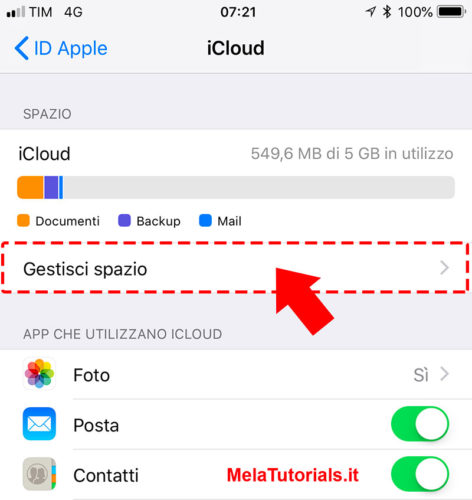
- nella schermata seguente vedrai un’altra lista che ti mostra quanto occupa ciascuna applicazione sul tuo dispositivo (così ti puoi rendere conto di quale app salva più dati sul tuo dispositivo)
- Premi il pulsante Cambia piano
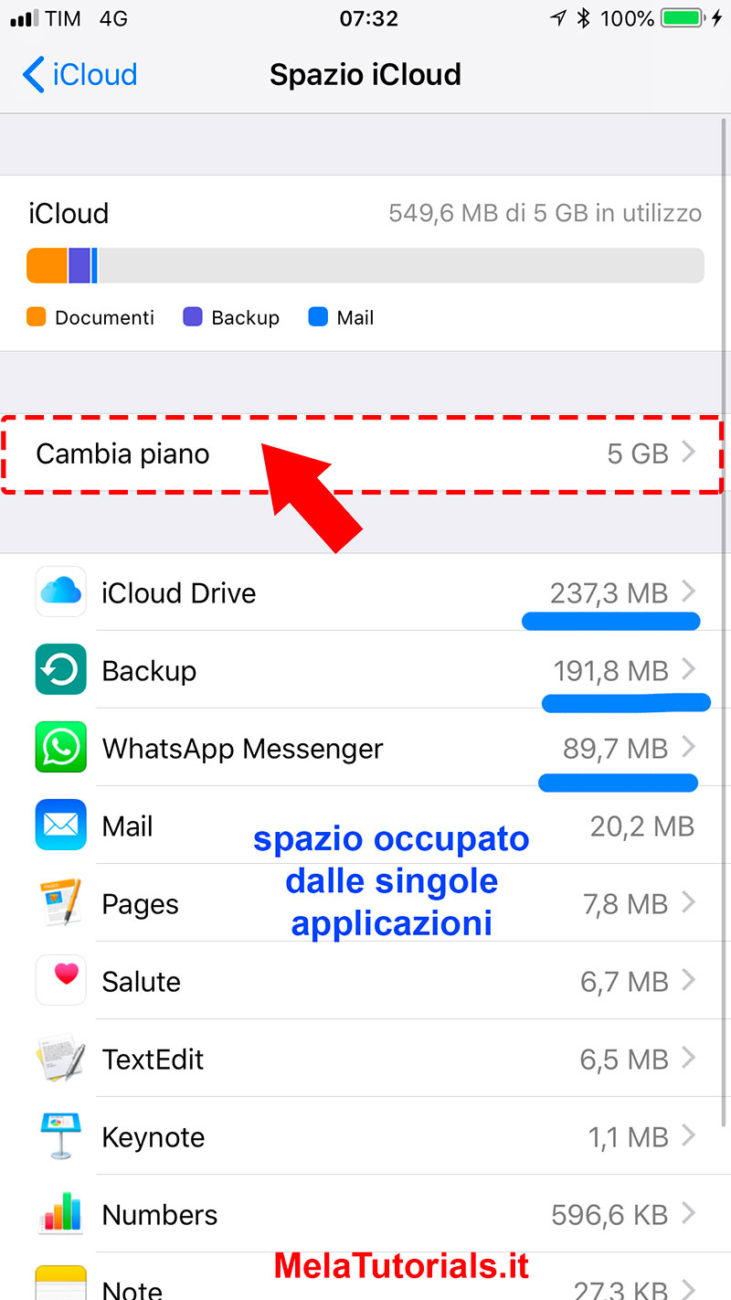
- a questo punto scegli il piano che preferisci tra i 3 seguenti:
- 50 GB (0,99€ al mese)
- 200 GB (2,99 € al mese)
- 2 TB (9,99 € al mese)
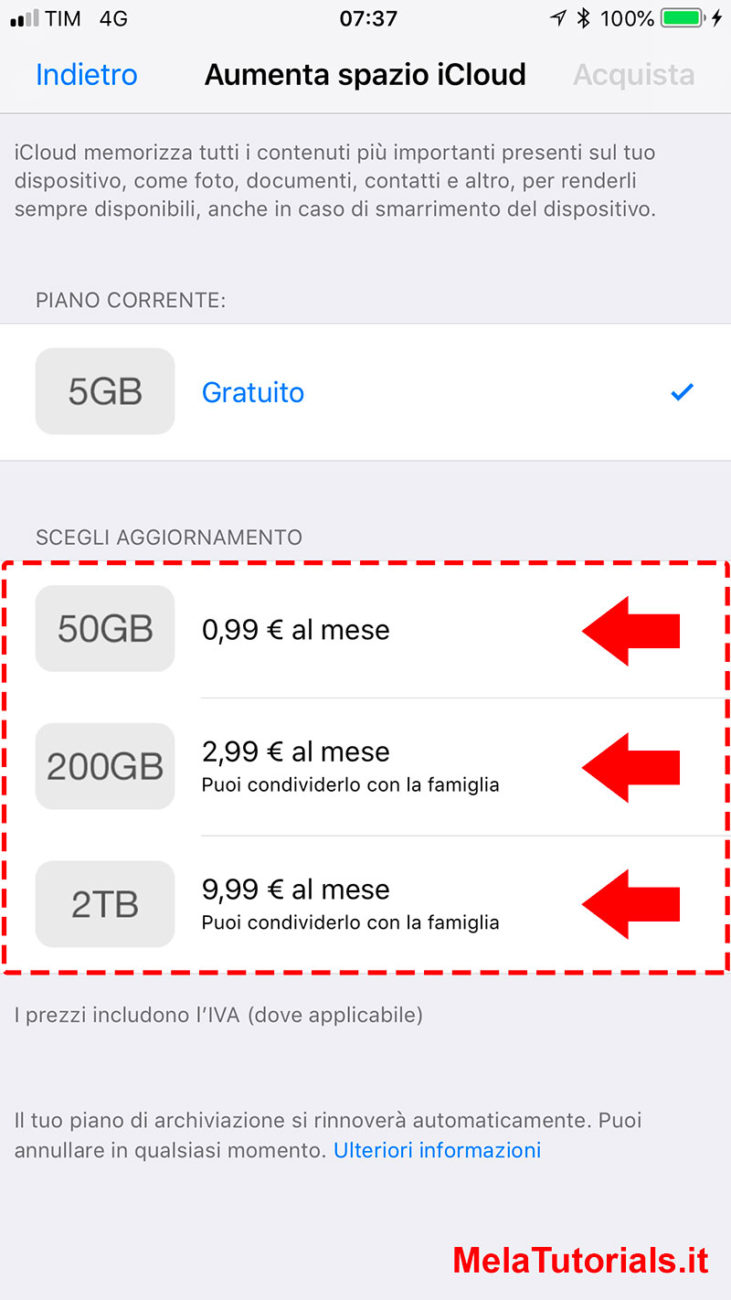
- premi il pulsante in alto a destra Acquista per completare il noleggio mensile del piano di archiviazione iCloud
Come funziona iCloud su Mac
bla bla bla
Come funziona iCloud su Windows
bla bla bla
Come vedere i files salvati su iCloud da qualsiasi browser Internet
bla bla bla